文章目录
前言
进入官网进行下载安装:RabbitMQ官网地址:https://www.rabbitmq.com/
如下图官网提供了两种安装RabbitMQ的方式,一种是docker版本,一种是各个操作系统下的安装方式,本文将演示Linux(centos)环境和docker两种方式!
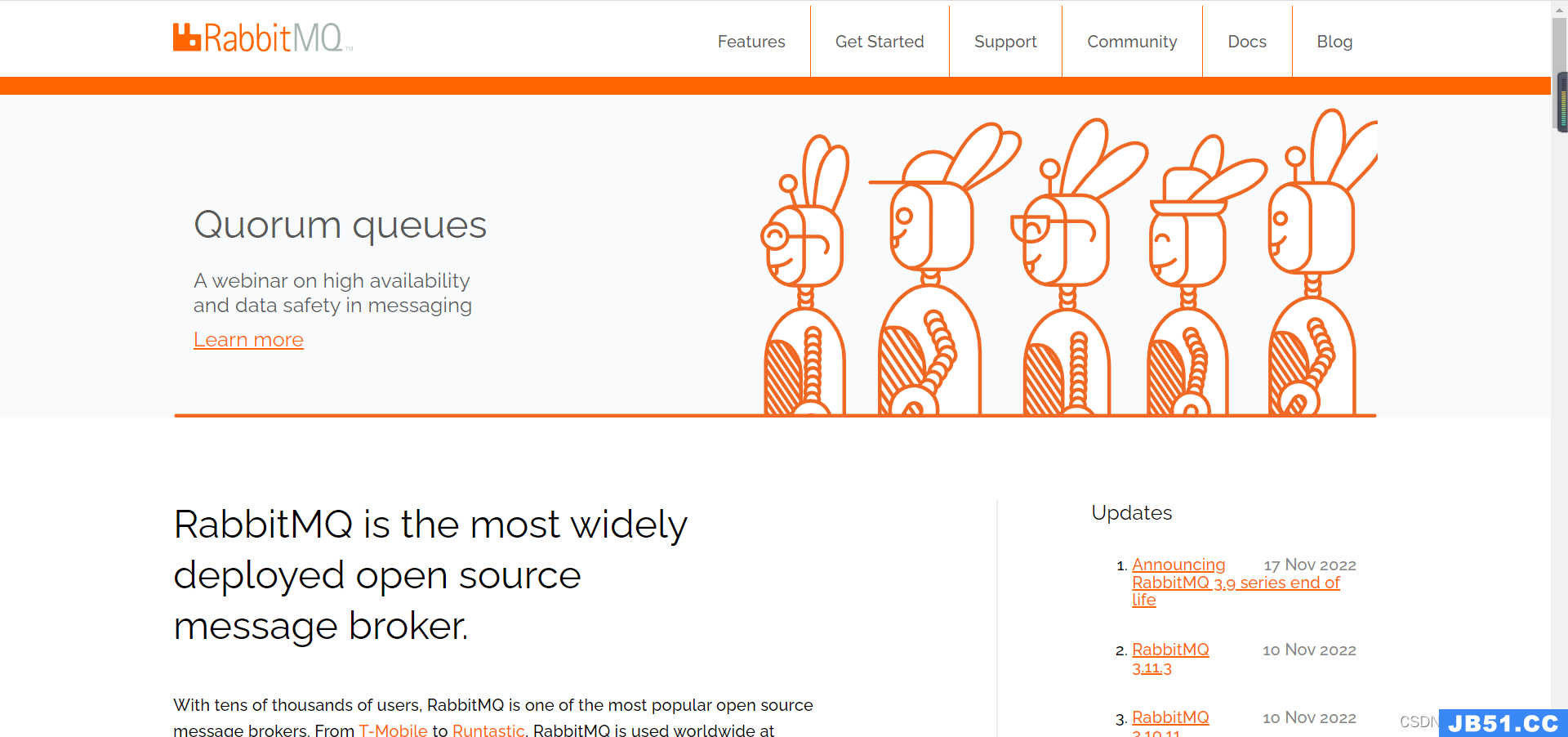
准备安装有Linux环境的服务器或者虚拟机,本文使用阿里云服务器,Linux版本为centos 7
一、Linux中安装RabbitMQ
首先来瞅瞅如何在Linux中安装RabbitMQ。官方提示:在各个操作系统中安装之前,需要先安装Erlang语言的环境,RabbitMQ的运行需要Erlang底层环境的支持。
下载Erlang

Elang 和 RabbitMQ版本对比(本文使用的RabbitMQ版本为3.8.8,对应的Elang 版本为 erlang-21.3)
下载地址:https://packagecloud.io/rabbitmq/erlang?page=5
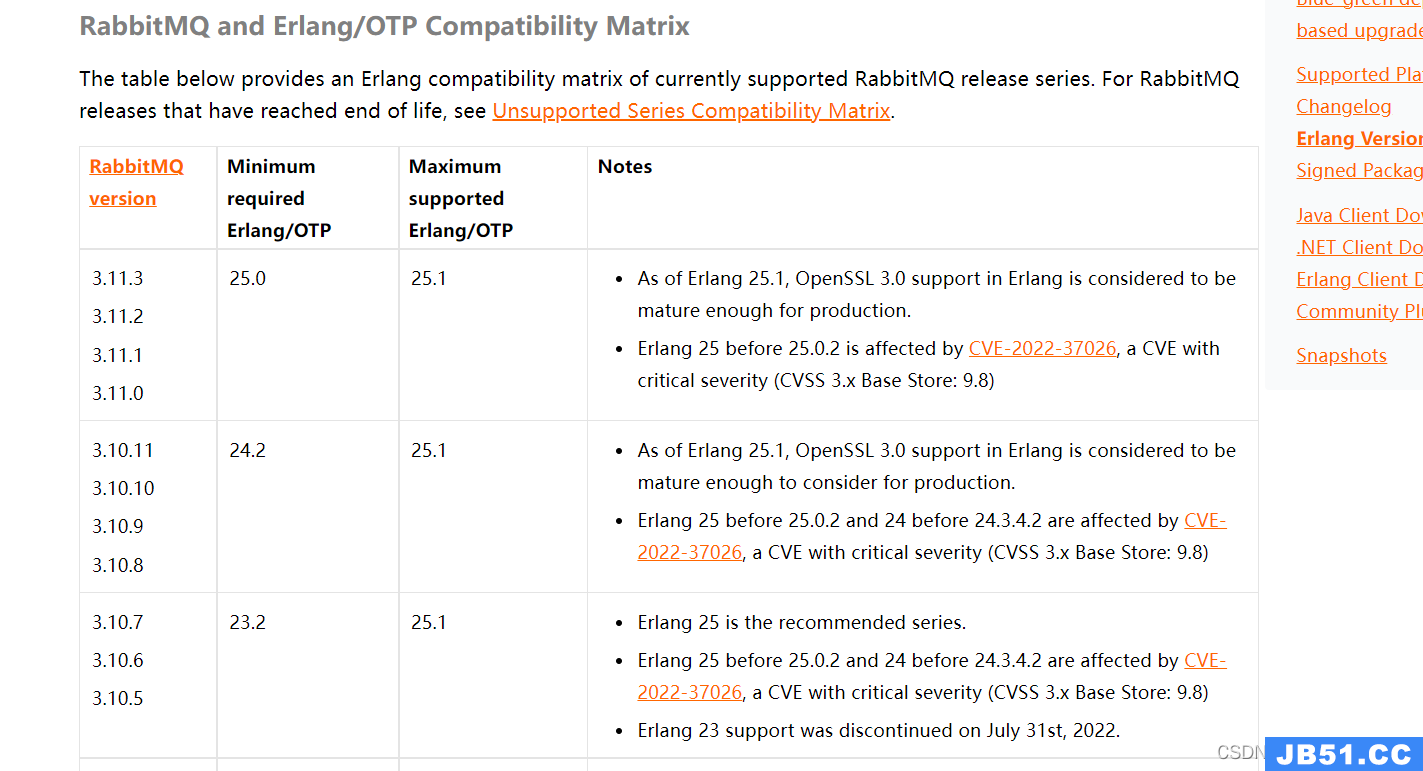

下载RabbitMQ
地址:https://www.rabbitmq.com/download.html
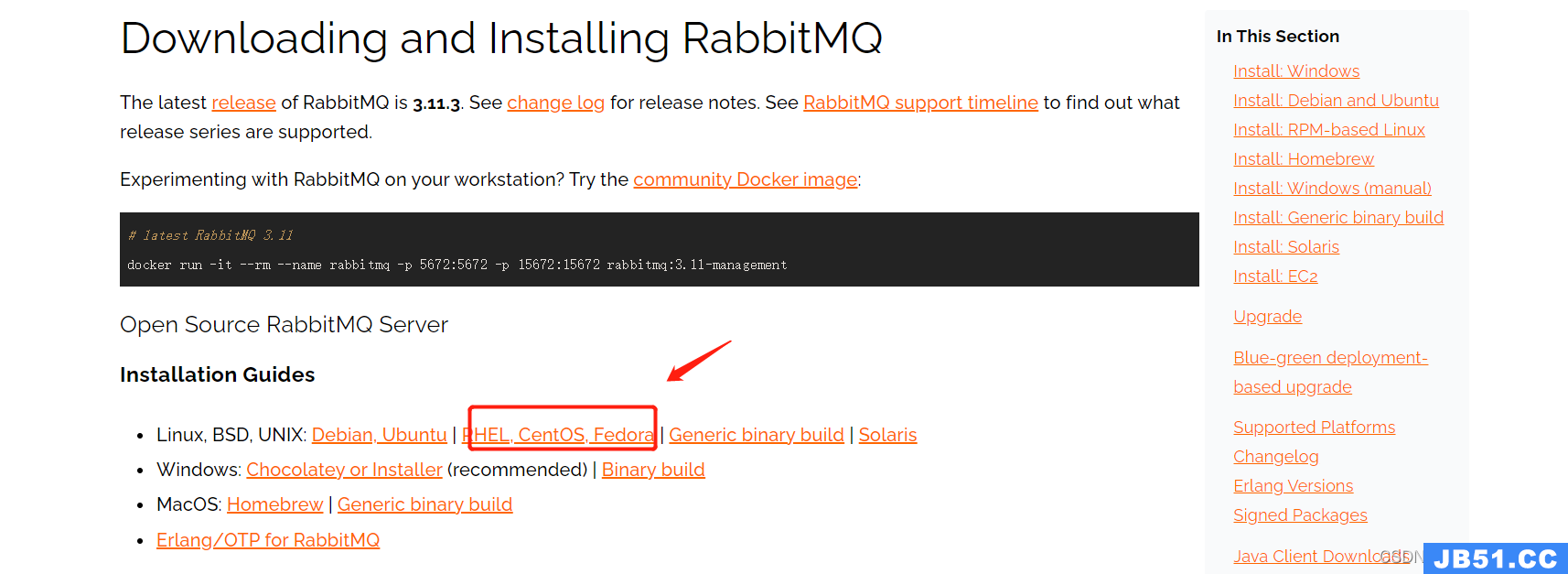
最终得到RabbitMQ和Elang的安装包

进入Linux进行安装
将下载的安装包上传至Linux服务器

安装Erlang
rpm -ivh erlang-21.3-1.el7.x86_64.rpm

安装Socat依赖
yum install socat -y
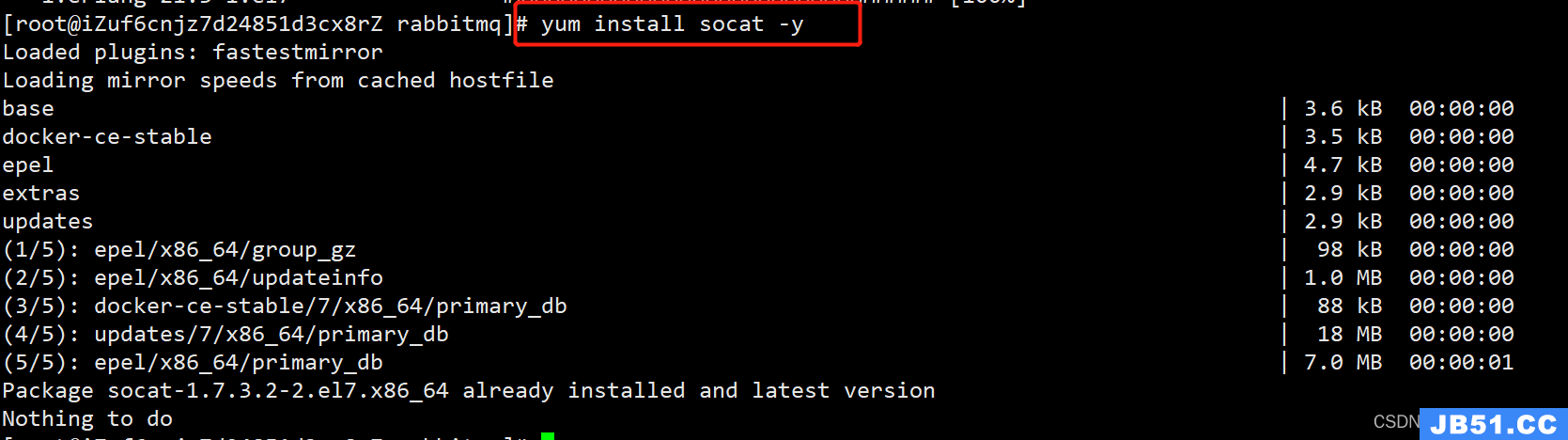
安装RabbitMQ
rpm -ivh rabbitmq-server-3.8.8-1.el7.noarch.rpm

此时RabbitMQ已经在Linux上安装成功了,接下来进行启动服务!
启动RabbitMQ
设置开机启动RabbitMQ服务
chkconfig rabbitmq-server on

启动RabbitMQ服务
/sbin/service rabbitmq-server start

查看RabbitMQ服务状态
/sbin/service rabbitmq-server status
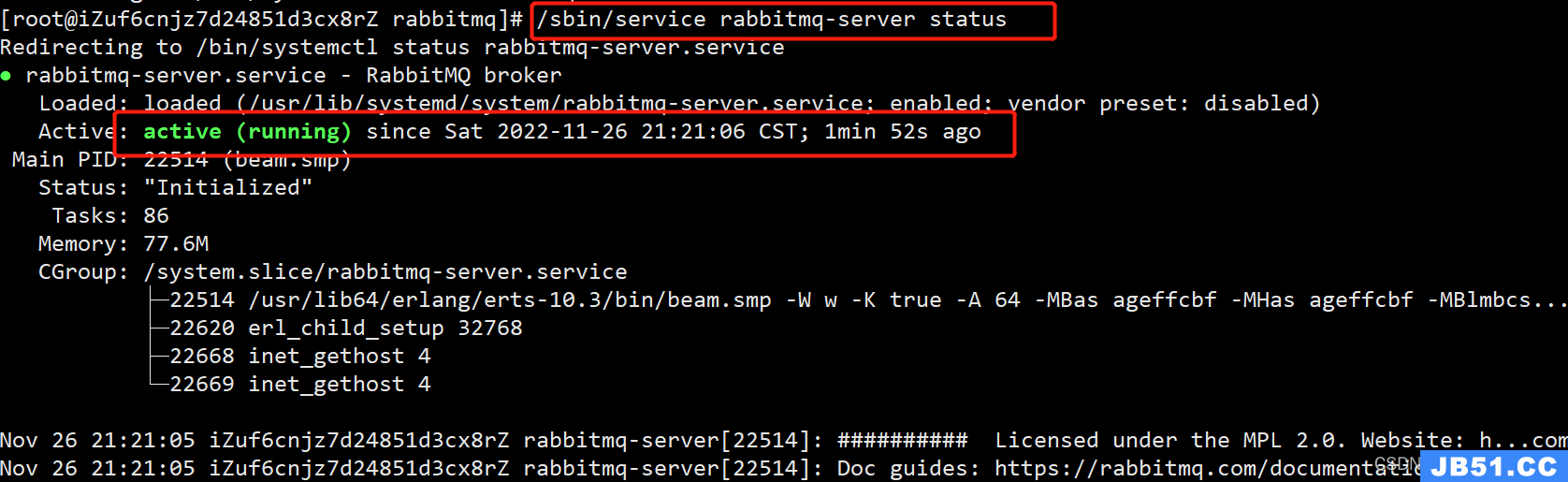
至此RabbitMQ服务就启动成功啦!!
若想要停止服务,执行如下命令
/sbin/service rabbitmq-server stop
二、RabbitMQ Web管理页面
在安装Web管理页面之前需要先停止服务
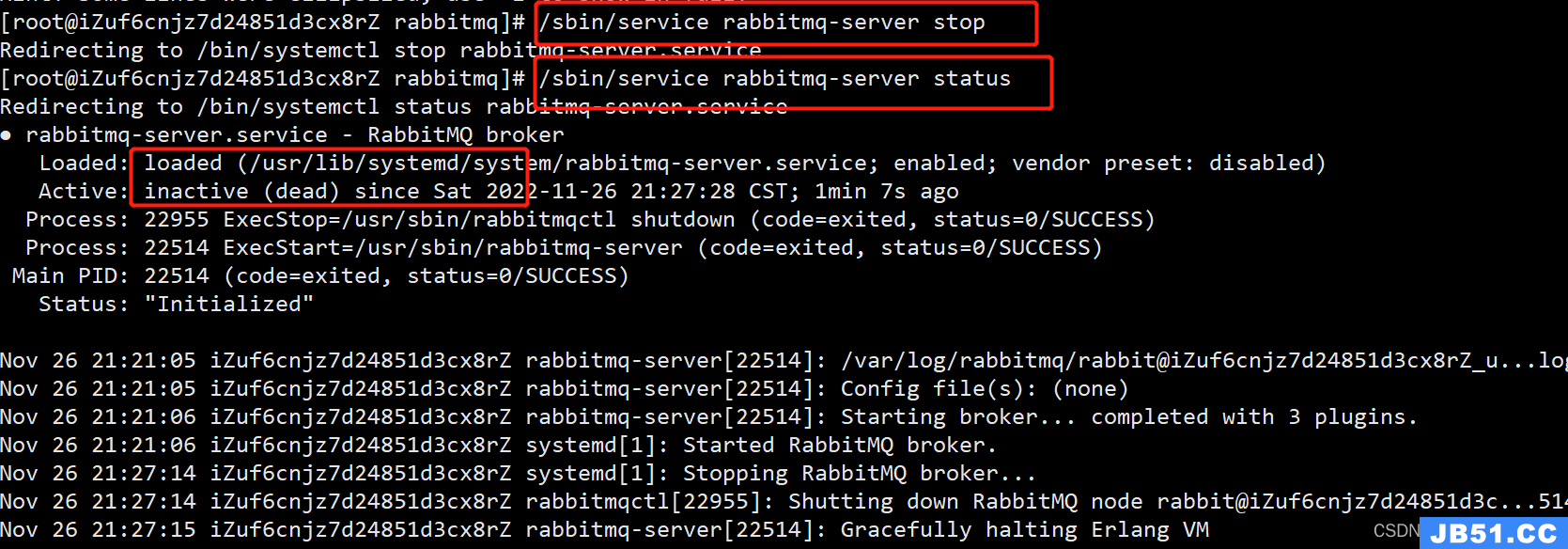
安装RabbitMQ Web管理页面
开启 web 管理插件
rabbitmq-plugins enable rabbitmq_management

重新启动RabbitMQ服务

至此RabbitMQ Web管理页面就安装成功啦,接下来我们访问一下。
访问管理页面
访问地址:http://IP:15672/,管理页面账号密码默认是guest,游客身份进入。
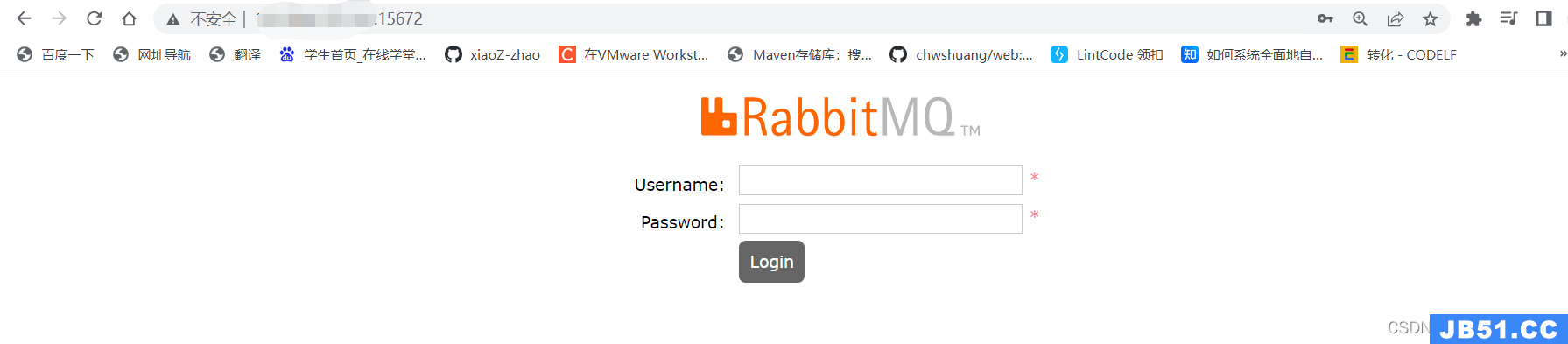
使用默认账号密码登陆显示没有权限,这时需要添加一个新的用户。
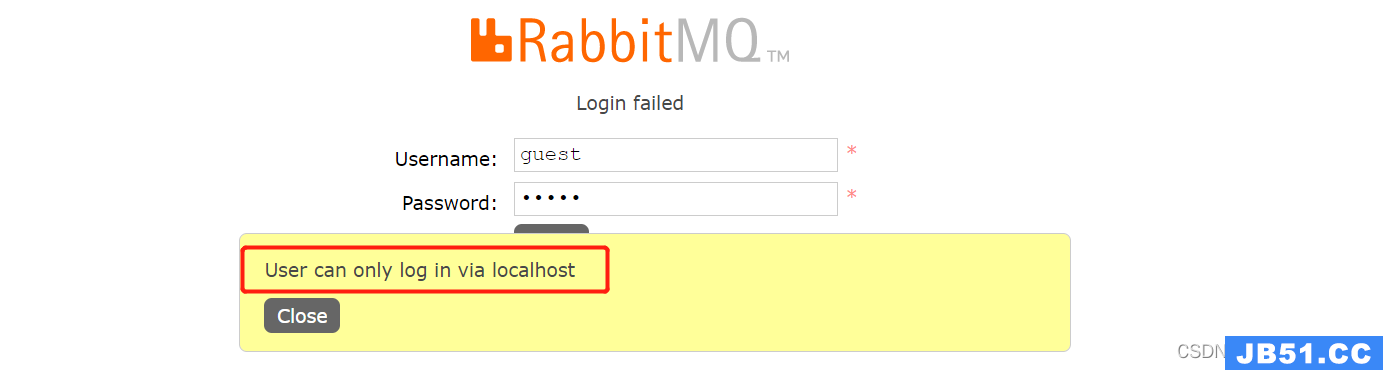
创建账号
# 账号 admin
# 密码 123
rabbitmqctl add_user admin 123
设置用户角色
# 账号 admin 权限 administrator 管理员
rabbitmqctl set_user_tags admin administrator
角色有四种:
administrator:可以登录控制台、查看所有信息、并对rabbitmq进行管理monToring:监控者;登录控制台,查看所有信息policymaker:策略制定者;登录控制台指定策略managment:普通管理员;登录控制
设置用户权限
# 用户 user_admin 具有/vhost1 这个 virtual host 中所有资源的配置、写、读权限
set_permissions [-p <vhostpath>] <user> <conf> <write> <read>
rabbitmqctl set_permissions -p "/" admin ".*" ".*" ".*"
查看当前用户角色
rabbitmqctl list_users

设置完成后,重新登陆页面
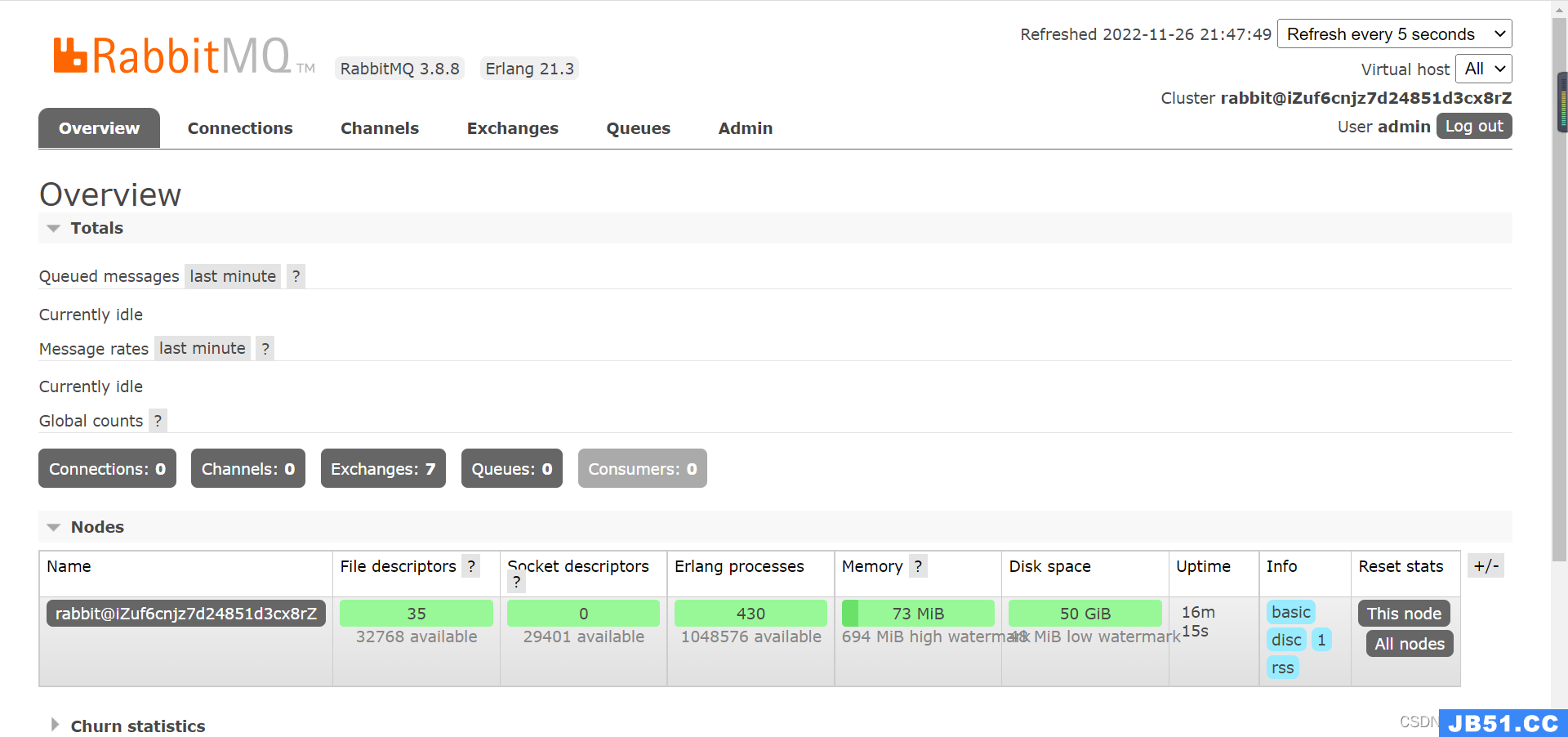
其他指令(补充):
- 关闭应用
rabbitmqctl stop_app
- 清除
rabbitmqctl reset
- 重新启动
rabbitmqctl start_app
三、使用Docker安装RabbitMQ
安装Docker
在Linux中安装Docker,此处不做重点,详情请看本人Dcoker专栏中的十分钟带你入门Docker容器引擎
安装启动RabbitMQ
# 安装启动rabbitmq容器
# RABBITMQ_DEFAULT_USER=zp 设置默认用户名为 zp
# RABBITMQ_DEFAULT_PASS=123456 设置默认密码为 123456
docker run -d --name myRabbitMQ -e RABBITMQ_DEFAULT_USER=zp -e RABBITMQ_DEFAULT_PASS=123456 -p 15672:15672 -p 5672:5672 rabbitmq:3.8.14-management
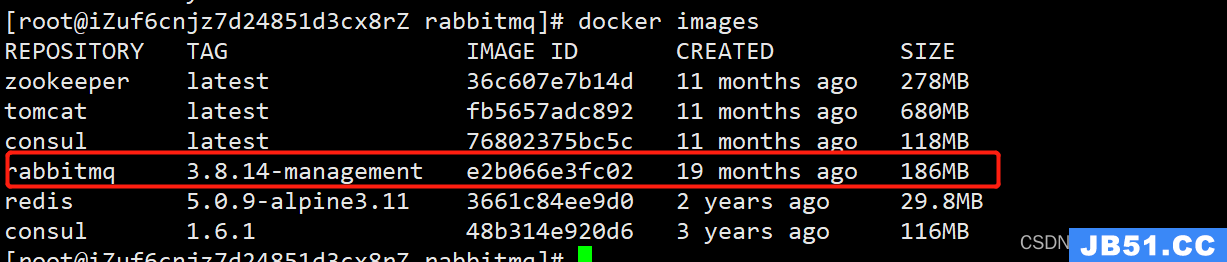

访问管理页面

四、Linux卸载RabbitMQ相关
卸载RabbitMQ
1.先停掉rabbitmq服务,执行命令
service rabbitmq-server stop

2.查看rabbitmq安装的相关列表
yum list | grep rabbitmq

3. 卸载rabbitmq
yum -y remove rabbitmq-server.noarch
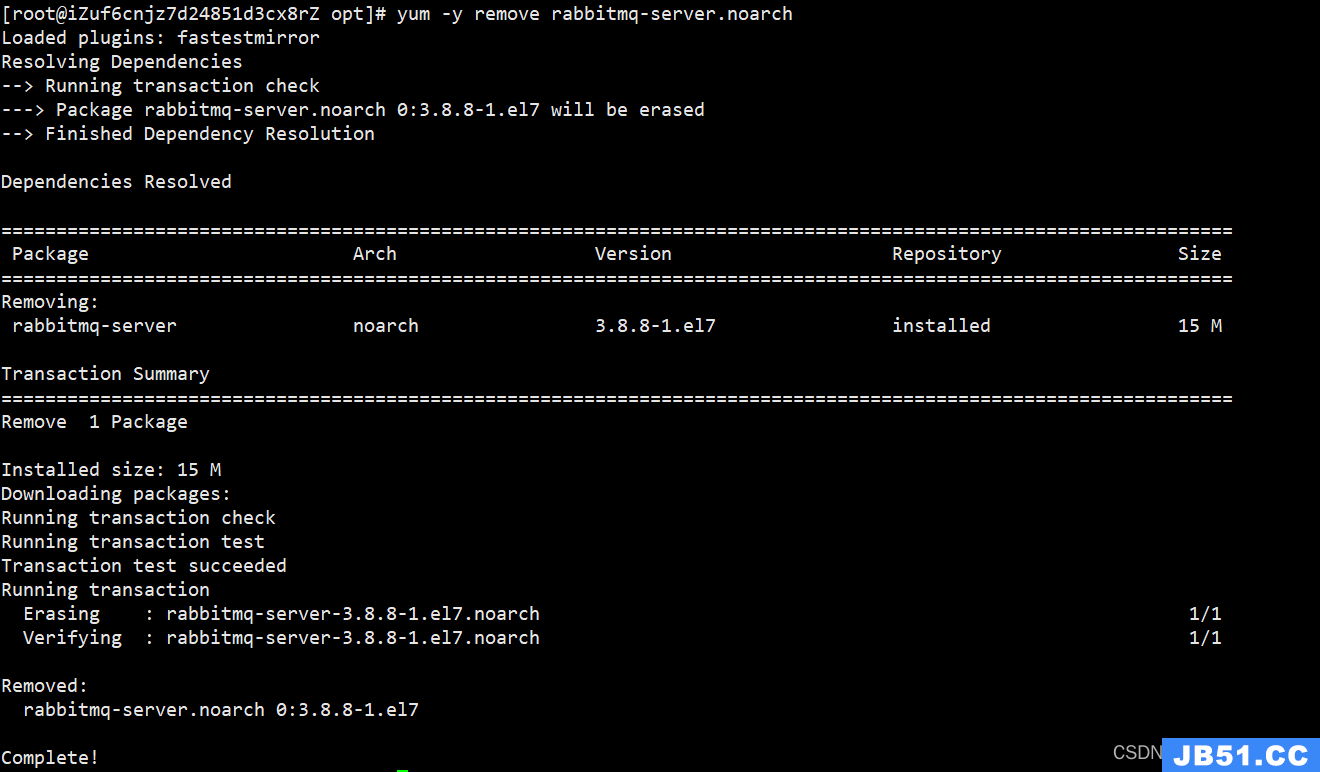
卸载Erlang
1.查看erlang安装的相关列表
yum list | grep erlang
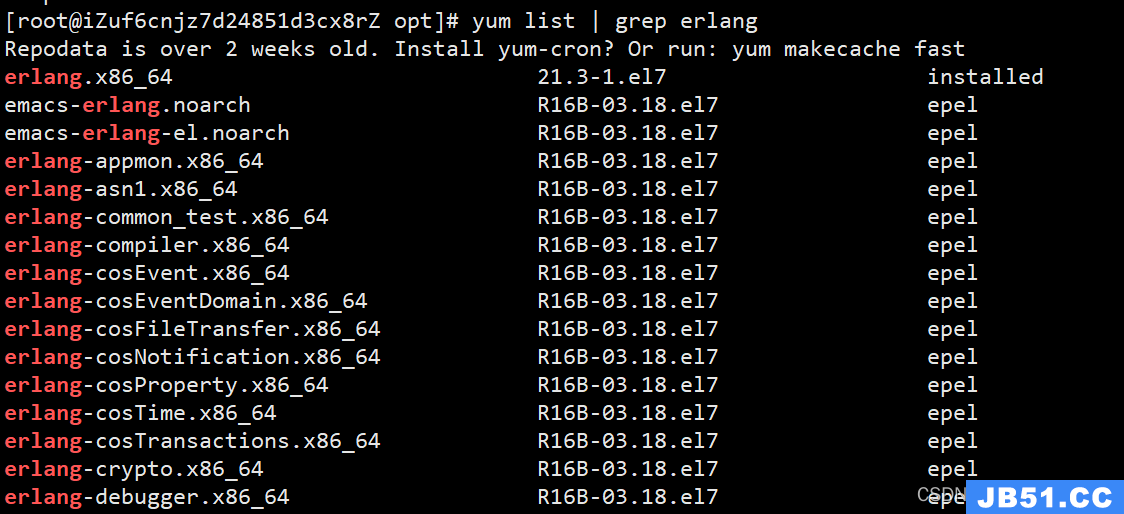
2.卸载erlang相关内容
yum -y remove erlang-*
yum remove erlang.x86_64
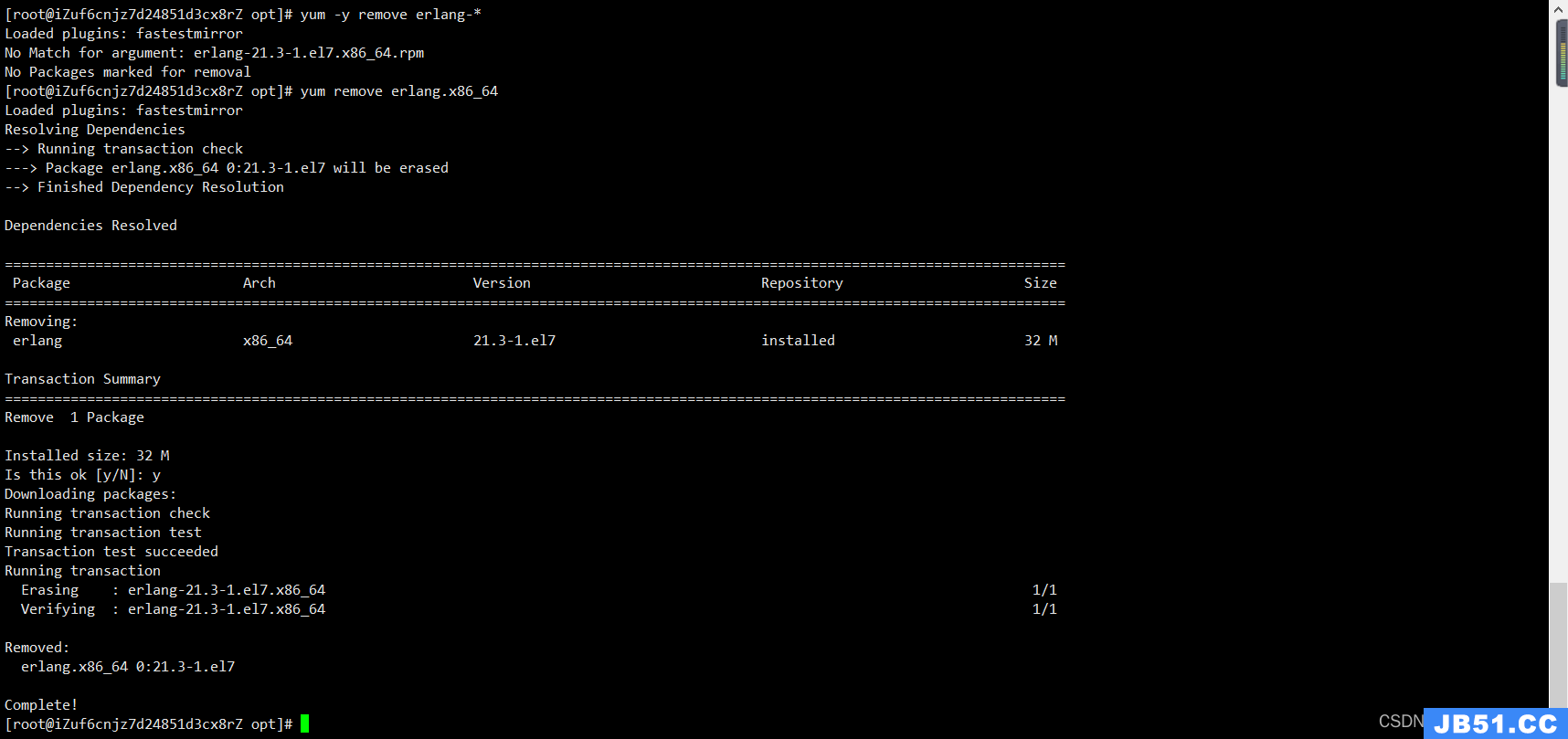
至此本文的所有内容到这里就结束了,希望对大家有所帮助!!
版权声明:本文内容由互联网用户自发贡献,该文观点与技术仅代表作者本人。本站仅提供信息存储空间服务,不拥有所有权,不承担相关法律责任。如发现本站有涉嫌侵权/违法违规的内容, 请发送邮件至 dio@foxmail.com 举报,一经查实,本站将立刻删除。




